Podsumowanie
Czy wiesz, jak nagrywać filmy Omegle, aby na zawsze zachować ciekawe filmy z Omegle? Przeczytaj ten artykuł i sprawdź najlepsze metody nagrywania filmów Omegle.
Podsumowanie
Czy wiesz, jak nagrywać filmy Omegle, aby na zawsze zachować ciekawe filmy z Omegle? Przeczytaj ten artykuł i sprawdź najlepsze metody nagrywania filmów Omegle.
Omegle to darmowa strona czatu online. Jak wskazuje hasło „Talk to Strangers”, Omegle pozwala użytkownikom komunikować się z innymi anonimowo.
Na Omegle możesz rozmawiać na czacie wideo z inną osobą lub wysłać do niej wiadomość tekstową, używając nazw „Ty” i „Nieznajomy”. Możesz losowo wybrać kogoś do komunikacji za pośrednictwem kamery internetowej.
Możesz wybrać osoby o tych samych zainteresowaniach, aby porozmawiać na czacie lub wybrać zupełnie nieznajomego, aby strzelać na wietrze, lub po prostu rozmawiać z innymi. Ponadto możesz rozpocząć lub zatrzymać rozmowę w dowolnym momencie.
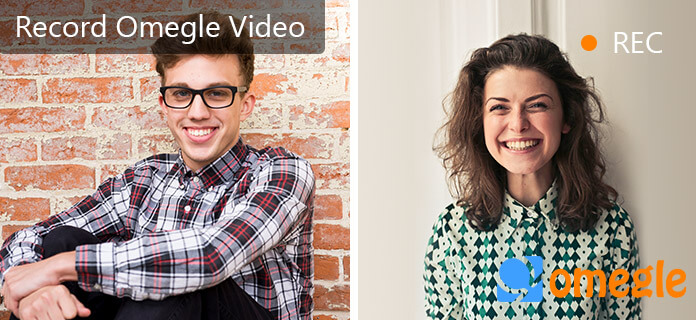
Jak nagrywać Hangout Google
Być może spotkałeś kogoś na Omegle, z którym miałeś dobry czat i żałuję, że nie nagrywasz czatów wideo Omegle.
Co gorsza, nawet jeśli wpadniesz na ten pomysł podczas rozmowy, Omegle nie oferuje możliwości nagrywania na nim żadnych filmów ani wiadomości tekstowych.
Teraz możesz zacząć się zastanawiać: czy jest jakiś sposób na nagranie interesujących klipów wideo-czat Omegle?
Tak naprawdę jest. Aby nagrywać czaty wideo Omegle, możesz polegać na narzędziu do nagrywania ekranu innej firmy.
W dalszej części udostępnimy Ci najlepsze narzędzia do przechwytywania rozmowy wideo Omegle, a także przewodnik krok po kroku, jak nagrywać spotkania czatu Omegle.
Rejestrator ekranu od Aiseesoft to profesjonalne narzędzie dla użytkowników komputerów PC, aby łatwo i szybko nagrywać ekran.
Jest używany głównie jako najlepszy rejestrator kamery internetowej, który umożliwia przechwytywanie czatu wideo i dźwięku na komputerze, tak jak w przypadku wideo Omegle. Możesz nagrywać na pełnym ekranie lub w niestandardowym obszarze nagrywania. Oprócz nagrywania
czat Omegle, ten rejestrator ekranu pozwala także nagrywać rozmowy na Hangoucie, filmy, rozgrywkę i transmisje strumieniowe wideo itp. Ponadto możesz wykonywać samouczki za pomocą tego Screen Recorder.
Aby nagrać filmy Omegle, możesz wykonać poniższe czynności. Po pierwsze, pobierz bezpłatnie rejestrator wideo Omegle na swój komputer.
Krok 1 Otwórz rejestrator ekranu
Zainstaluj i uruchom Omegle Chat Recorder na swoim komputerze. Aby nagrać czat wideo Omegle, wybierz funkcję „Video Recorder” w głównym interfejsie.

Krok 2 Skonfiguruj Screen Recorder
Wprowadź wszystkie ustawienia nagrywania. Możesz ustawić obszar nagrywania na „Pełny ekran” lub „Niestandardowy” i ustawić nagrane źródło dźwięku na „Dźwięk systemowy”, „Mikrofon” lub oba.

Krok 3 Zacznij nagrywać wideo Omegle
Po skonfigurowaniu Rejestratora ekranu przejdź do omegle.com i rozpocznij z kimś rozmowę. W międzyczasie kliknij przycisk REC na nagrywarce ekranu, aby rozpocząć nagrywanie wideo.
Krok 4 Wyświetl podgląd i zapisz nagranie
Po zakończeniu nagrywania kliknij przycisk Stop, aby zakończyć. Możesz wyświetlić podgląd nagrania, a jeśli nic się nie stanie, kliknij OK, a nagrane połączenie wideo Omegle zostanie automatycznie zapisane w formacie WMV.
Sprawdź ten samouczek wideo, aby nagrać wideo Omegle:
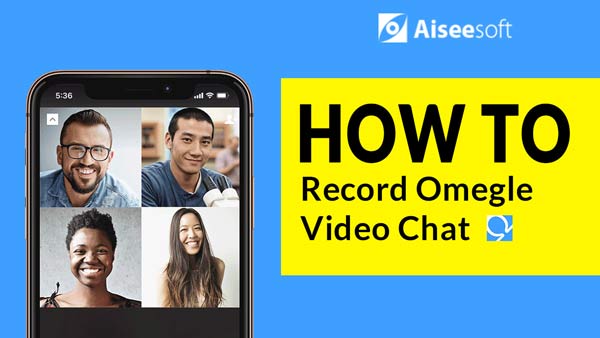

Apple wstępnie instaluje QuickTime na Macu, a większość ludzi zna QuickTime jako potężny odtwarzacz multimedialny. Możesz cieszyć się wysokiej jakości treściami wideo i muzyką w QuickTime.
Jednak QuickTime jest potężniejszy, niż się spodziewałeś, ponieważ jest to także rejestrator wideo. Jeśli używasz komputera Mac i chcesz nagrywać filmy Omegle, możesz wygodnie korzystać z tego wstępnie zainstalowanego programu.
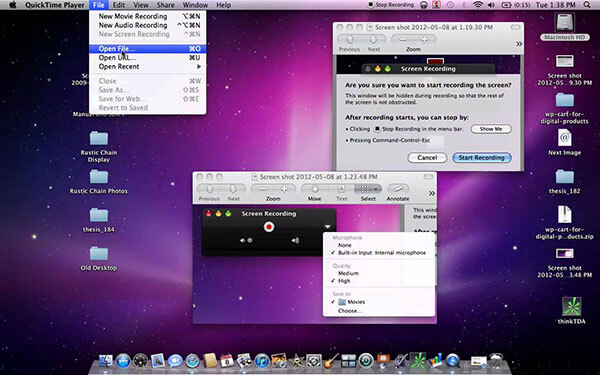
Oto proste kroki:
Krok 1 Znajdź QuickTime Player w „Aplikacjach” na komputerze Mac i uruchom go.
Krok 2 Przejdź do menu „Plik” i wybierz „Nagrywanie nowego ekranu”, aby przejść do pola nagrywania.
Krok 3 Wybierz opcję „Wbudowany mikrofon” lub „Wewnętrzny mikrofon” i zdecyduj, czy chcesz włączyć opcję „Pokaż kliknięcia myszą podczas nagrywania”.
Krok 4 Po ustawieniach przejdź do Omegle w przeglądarce i utwórz nowy czat wideo.
Krok 5 Po aktywowaniu okna czatu przejdź do QuickTime i kliknij przycisk koła, aby rozpocząć nagrywanie filmów Omegle.
Krok 6 Po zakończeniu czatu Omegle możesz obejrzeć podgląd wideo w QuickTime i zapisać go na swoim komputerze.
Omegle chat to rodzaj rozmowy zainicjowanej w Omegle, darmowej stronie czatu online. Omegle pozwala użytkownikom komunikować się z innymi osobami anonimowo. Użytkownicy mogą rozmawiać jeden na jednego z nieznajomym, który jest losowo połączony. Co ciekawsze, użytkownicy mogą wybrać kogoś, kto ma takie same rzeczy, jak dodane zainteresowania. Omegle pozwala użytkownikowi na:
W tym artykule pokazaliśmy głównie, jak nagrywać filmy Omegle za pomocą najlepszego rejestratora wideo Omegle. Jeśli nadal masz więcej pytań, zostaw swoje komentarze poniżej.